El Racó del Veïnat
Anna Rodríguez Camón
Com a milers de persones, a causa de la situació d’alarma per la covid-19 un dia qualsevol em vaig quedar a l’atur. El problema el vaig tenir quan vaig voler tramitar la prestació entrant a la web del SEPE (Servicio Público de Empleo Estatal) i vaig llegir una nota ben gran que deia: “Les oficines del SEPE romandran tancades durant el període d’alarma ocasionat per la covid-19. Podrà realitzar els tràmits telemàtics únicament a través de la web del SEPE www.sepe.es o a través del telèfon habilitat per a la ciutadania 900812400”. A banda d’això, també deia que podies demanar cita prèvia, però la cita prèvia no funcionava.
El cas és que després de dos dies intentant parlar amb algú per telèfon, tasca impossible de realitzar, em vaig decidir a entrar a la web. Una vegada dins de la web vaig descobrir que només podia realitzar la sol·licitud de la prestació si tenia certificat digital, DNI electrònic o la cl@ve. El Certificat digital s’obté presencialment a l’Oficina d’Atenció al Ciutadà, cosa impossible durant l’estat d’alarma. El DNI electrònic ha de tenir els certificats actualitzats, sinó no funciona i cal anar a la comissaria a obtenir-los. Finalment, l’opció de l’usuari cl@ve no sempre té signatura digital autoritzada. La tramitació semblava una carrera d’obstacles.
Després de pensar-ho un parell de dies, em vaig decidir a usar el DNI electrònic i em vaig trobar amb un munt de requisits informàtics per a utilitzar-lo. Crec que molta gent no haurà sabut ni per on començar. No és que hagis de ser informàtic, però gairebé. Així que em vaig decidir a escriure un petit tutorial, per si podia servir a algú d’ajuda.
Passos a seguir per a poder utilitzar el DNI electrònic:
1r) El primer pas és activar els certificats digitals del teu DNI i la contrasenya. Pots fer-ho de forma molt senzilla visitant la comissaria de policia, allí veuràs una màquina en la qual hauràs d’introduir el DNI. Aquest procés només pot fer-se presencialment en una oficina de policia, ja que la màquina comprovarà la teva identitat mitjançant l’empremta dactilar per a establir la contrasenya dels certificats digitals.
2n) Tenir o comprar un dispositiu de lectura del DNI electrònic en Windows 10, perquè el sistema operatiu de l’ordinador el detecti i instal·li tots els controladors necessaris automàticament. Per a això tan sols has de connectar el dispositiu a un port USB del teu ordinador i col·locar el DNI amb el xip cap amunt.
3r) Instal·lar l’última versió de JAVA.
4t) Instal·lar els certificats de validació del DNI electrònic, ja que són els encarregats de comprovar que les dades que emet el DNI electrònic són correctes. Aquests certificats de validació el que fan és comprovar la informació que està emmagatzemada en el xip que es troba en el teu DNI electrònic, i què és el que conté els certificats digitals, què necessita per a funcionar. Aquests certificats de validació estan inclosos dins del mòdul criptogràfic, que ens ofereix la Policia Nacional per a poder usar el DNI electrònic. Pots descarregar-ho de forma molt senzilla des del lloc web oficial del DNI electrònic. www.dnielectronico.es Una vegada descarregat, botó dret del ratolí i executar com a administrador.
5è) Importar els certificats de validació. En aquest cas usarem el navegador Google Chrome, perquè és el més usat, però el procés és molt similar amb la resta de navegadors com Firefox. Per a importar els certificats a Chrome, haurem d’entrar al menú de configuració del navegador des del botó en forma de tres punts. Una vegada dins, en la opció privacitat i seguretat apartat seguretat, després gestionar certificats, i finalment busquem l’opció de “Administrar la configuració i els certificats HTTPS/SSL”. Se’ns obrirà una finestra en la qual podrem veure els diferents certificats digitals que tenim instal·lats en el nostre ordinador. Si tot ha anat bé, els certificats del DNI electrònic ja haurien d’haver-se integrat amb el nostre navegador Chrome. En cas que no s’hagin integrat, podem usar el botó “d’Importar” per a integrar-los de manera manual. Se’ns obrirà un petit existent en el qual haurem d’introduir la ruta en la qual hem instal·lat els certificats. Aquesta és la carpeta en la qual hem instal·lat el petit programa que hem descarregat en el pas anterior. Una vegada que ja és importat manualment els certificats del teu DNI electrònic, ja podràs usar-lo. Recorda reiniciar el navegador perquè funcionin correctament.
6è) Finalment, no oblidis descarregar l’aplicació Autofirm@ la versió de 32 o 64 bits, segons el processador que tinguis. La pots descarregar aquí.
Per acabar, creua els dits, resa tot el que sàpigues i recorda la contrasenya del DNI electrònic perquè la necessitaràs.

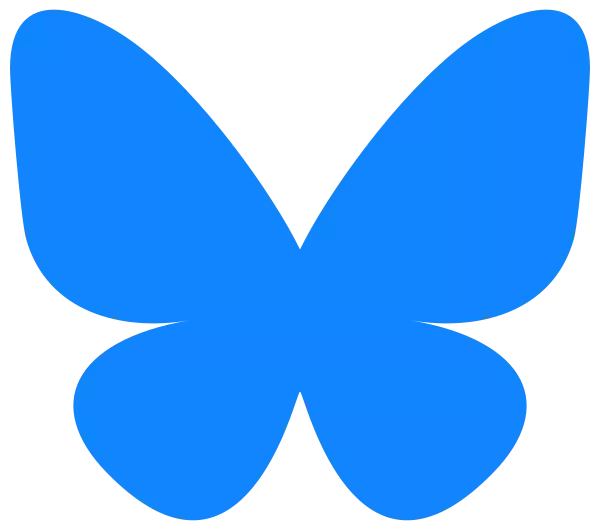




Moltes gràcies, Anna per aquesta explicació tan detallada i exhaustiva dels passos que s’han de seguir per tal que el DNI electrònic pugui ser operatiu i d’aquesta manera realitzar les gestions administratives pertinents. Serà de gran ajuda a tothom que es trobi en una situació semblant a la teva. Bona feina